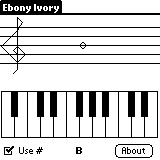
2000年9月28日〜10月7日
マグマとゴアで名を馳せるLica(姐)さんから、こんなソフトを推薦していただきました。
以前、このソフトを見かけた記憶はあるのですが、何故か今まで、取り上げていなかったです。
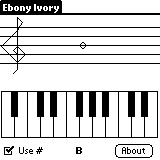
EbonyIvory ver.1.0。下の鍵盤を弾くと、五線譜上の位置と音名が表示されます。
音も鳴ります。ただ、反応がややのんびりしているので、リアルタイムの演奏には向かないです。
でも、そのあたりを踏まえつつ、
子供の絶対音感の訓練にいいかも
というのがLica(姐)さんのコメント。確かに、シンプルな作りは、お子さんにもわかりやすそうですね。このソフトで五線譜と鍵盤に慣れた頃に、BugBand (←「Palmゲームカタログ」にもエントリーされました!)に挑戦というコースも、考えられそうです。
大作ソフトと格闘した後で触って、このシンプルさに、なんだかほっとしてしまいました。
--------
連日ご紹介したZDocZですが、MIDI再生以外だけでなく、Gif画像ビューワもあり、「テキスト→Doc書類」の変換もできるなど、なかなか高機能です。
どなたか本格的にレビューしませんか?
昨日、ZBoxZ 0.24dがリリースされました。MIDI関係はこのヴァージョンでは、かなり安定しているので、これからZBoxZを導入しようとお考えの方には、このヴァージョンがお奨めだと思います。そこで、本レビュー前回までの記述も、新ヴァージョンに合わせて、一部改定させていただきました。
そして今回が、ZBoxZレビュー最終回です。
なお、Music Boxレビューは、一部再構成の上、「Palm&Music User Group」(「Palmware」→「MIDI (Software)」→「Midi File Player」)にも採録しました。また、このレビューの「その1」、「その2」は、過去ログにあります。
(4) ZBoxZ について
話が前後しますが、MIDIファイルの扱いがわかったところで、改めて、このZBoxZというソフトウェアの特徴をまとめてみます。
ZBoxZの公式サイトを見ると、最初に、
Palmの「あらゆる」ファイルの梱包(パッケージ)、転送、管理 etc.
と書いてあります。とにかく、どんなファイルでもPalmに入れて、持ち歩いて、可能ならば閲覧できるようにしてしまおうという発想みたいです。
MIDIファイルを例に、具体的に、流れをおさらいしてみましょう。
梱包・転送・ボックス
最初の回にご紹介したように、母艦上のMIDIファイルを所定のフォルダに入れておくと、ZBoxZのコンジットが、自動的にprcファイルに変換してくれます。
|
| → |
| → |
|
これがZBoxZで言うファイルの「梱包(パッケージ」、「転送」。
技術的なことはわかりませんが、この時、ファイルの内容には、ほとんど手を加えていないで済むように工夫しているようです。ちょうど、書類を箱に入れて、小包にしてPalmへ郵送するような感じ。そういうニュアンスをこめいるのでしょうか、梱包されたprcファイルは、ZBoxZのドキュメントでは、「ボックス」と呼ばれています。
ボックスの管理
Palm上で、ZBoxZを起動すると、インストール済みの「ボックス」の一覧が表示されます。
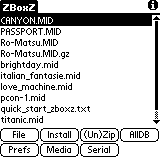
ここで、「(Un)Zip」ボタンを押すと、ファイルを圧縮することができますし(SysZlib.prc等をあらかじめインストールする必要あり)、画像(PNG形式)やMIDIファイルの場合、「Media」ボタンでビューワを呼び出し、Palm上で閲覧できます。
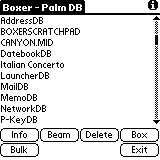
また「AllDB」ボタンを押すと、Palm内部のすべてのプログラムやデータを見ることができます。
ボックスのバックアップ
Palm上のボックスは、次にHotSyncした時、コンジットがPC上の「UnBoxed」というフォルダにバックアップしてくれます。
|
| → |
| → |
|
しかも、アイコンを見ていただければわかるように、prcファイルが、MIDIファイルやtxt、zipに書き戻されています。
……とここまで書くと、「なんだ普通のコンジットじゃないか?」と思われるかもしれませんが、ZBoxZが面白いのは、
どんなファイルでも転送可能
というところです。
例えば、ジャストシステム「一太郎」の文書ファイル(.jtd、しかも日本語ファイル名)で試してみましょう。
これは、英語版PalmやZDocZプログラムにとっては、どう考えても未知のファイル形式だと思いますが、所定フォルダに入れておくと、HotSync一発で、ちゃんとPalmに転送できます。
|
| → |
| → |
|
そしてもう一回HotSyncすると、再び.jtdに書き戻されて、所定フォルダにバックアップされています。
|
| → |
| → |
|
なんとなく面白そうでしょう?
例えば、会社のWord書類をZBoxZコンジットでPalmに転送して持ち帰って、自宅のパソコンに落とすこともできるわけです。HotSync作業だけで、転送が完了するというのが、手軽でいいのではないでしょうか。
公式サイトの言い方を借りれば、
小さなファイルを運ぶためのフロッピーが不要になります。
まあ、現状では、結構大がかりな仕掛けの割に、具体的に「これ」と言える目玉機能がいまひとつ見えない気もしなくはないですが、ZBoxZの作者さんは、最近、毎日のようにヴァージョンアップを繰り返しておられます(MIDI関係は一段落して、今度は、Palmの画面キャプチャーやモデム経由のFax機能に取り組んでいるみたいです)。また、今回、私は検証できなかったのですが、ウェブ上のデータを取り込む機能も備えています。将来性は十分、というところではないでしょうか。これからの発展に注目しましょう。
(以上、ZBoxZレビュー、おわり)
(3) セットアップ
Music Boxを使うのに必要なファイルは、ZBoxZのオフィシャルサイト
http://palmboxer.sourceforge.net/
にある、「zboxz024d.zip」というアーカイヴです。ページ真ん中あたりにある、
Corrent Test Version 0.24d
……
Download Test (0.24+) ZBoxZ, source with binaries
のところをクリックすると、ダウンロードできます。
なお、以下の説明は、オフィシャルサイトにあるクイック・スタート・マニュアルを全面的に参考にしています。(私がマニュアルを読み違えていなければ……。)ご不審の点があれば、お手数ですが、本家マニュアルに当たってください。
「zbox024d.zip」を解凍すると、結構、たくさんのフォルダができあがります。エクスプローラで見ると、こんな構成。

「..\zboxz\Docs」以下には、マニュアル類が入っています。
「..\zboxz\binaries」以下が、母艦とPalmにインストールするプログラム本体、他のフォルダには、各プログラムのソースが入っています。
まず、Palmに必要なファイルをインストールしましょう。
(3.1) Palm側のセットアップ
必要なプログラム(.prc)は、「..\zboxz\Binaries\PalmOS」に入っています。
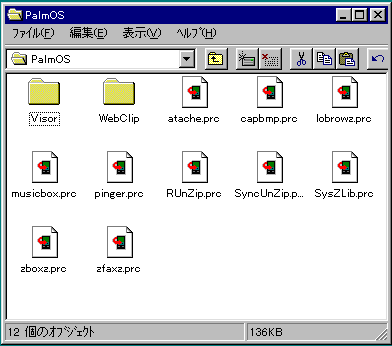
結構たくさんのファイルがありますが、MIDIを利用するには、とりあえず、次の2つのファイルだけインストールしておけば大丈夫です。(インストールは通常の方法でOK。)
他のファイルの用途は、およそ次のようなことらしいです
(動作は未確認です、興味のある方がおられたら、是非、試して、使用感を教えてください)。
- boxerpng.prc …… 画像(PNG, GIF)ビューワ
- capbmp.prc …… 画面キャプチャーツール(使用法は調査中)
- zfaxz.prc …… Faxツール(使用法は調査中)
- RUnZip.prc …… Comprc.exeで圧縮したファイルをPalm上で自動解凍するツール
- SyncUnZip.prc …… SyncZIp.exeで圧縮・インストールしたファイルを自動実行するツール
- lobrowz.prc …… PalmVII以外の機種でウェブ上のBOXをダウンロードするツール
- atache.prc …… Web上のBOXファイル一覧を表示するツール
- SysZLib.prc …… Unzipライブラリ(RUnZip、SyncZipを使うときは必須)
*Visorの場合は「Visor」フォルダ内のファイルが必要。
*PalmVIIの場合はlobrowz.prcの代わりに、「WebClip」フォルダ内のファイルを使う。
(3.2) 母艦側のセットアップ(Windowsの場合)
次に、母艦側にコンジットをインストールします。
必要なのは、「..\zboxz\Binaries\Win」にある7つのファイルです。
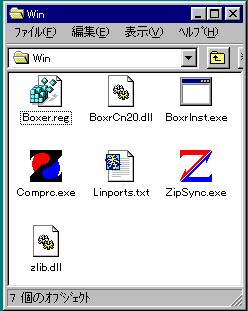
タスクトレイにHotSyncマネージャーが起動している場合は、一旦、終了させてください。
その上で、まず、上の6つのファイル(「zlib.dll」以外)を、PalmDesktopの入っているフォルダ(デフォルトでは「C:\Palm」「C:\WorkPad」)にコピーします。
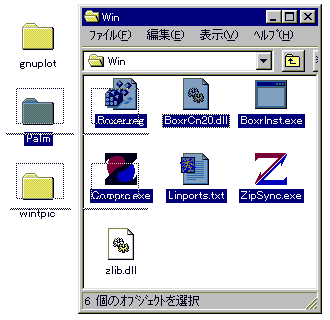
残った「zlib.dll」は、システムフォルダ「C:\Windows\System」にコピーします。(MIDIしか使わない場合は、この作業はしなくてもいいですが、念のために、やっておきましょう。)
次に、もう一度PalmDesktopの入ったフォルダに戻って、先ほどコピーした、「boxrinst.exe」というファイルを探しだして、ダブルクリックしてください。
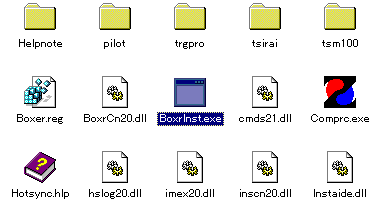
こんなウィンドウが出ると思います(「ZBoxZをインストールしますか? 」)。ここで「はい」をクリックすると、インストールが完了します。
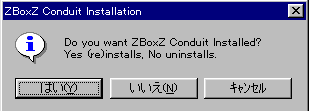
ここで、HotSyncマネージャーをもう一度立ち上げて、Palmと母艦をHotSyncしてみてください。
そして、HotSync後に、PalmDesktopのフォルダの中から、貴方のマシンのHotSyncIDのついたフォルダ(下の画像の場合は「tsm100」フォルダ)を探しだして、中を確かめてみてください。「UnBoxed」という名前の空のフォルダが生成されていれば、コンジットのインストールは成功しています。
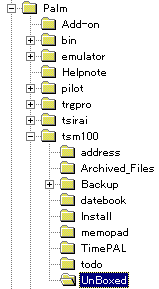
いよいよ、最後の仕上げです。今開いている貴方のHotSyncID名フォルダの中に、「ToBox」という名前のフォルダを作ってください。このフォルダにMIDIファイルをコピーしておくと、次のHotSyncの時に、コンジットがファイルを自動的にPalm側にインストールしてくれます。
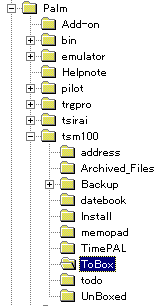
インストールの度にこのフォルダを開くのは面倒なので、デスクトップに、「ToBox」フォルダへのショートカットを作ると便利です(……とクイック・マニュアル・マニュアルに書いてありました)。
以上でセットアップは完了。前回ご紹介した作業を実践できるようになっているはずです。
ちなみに、お気づきの方も多いと思いますが、前回に使った「CANYON.MID」は、Windowsに標準で入っているMIDIデータです。「C:\Windows\Media\」にあります。
「Music Box」というのは、昨日、第一報をお伝えした、MIDI File Playerの新ヴァージョンのことです。3回くらいに分けて、概要をまとめてみようと思います。(私自身、まだよくわかっていないところが多いので、自分自身の整理の意味もこめて……。)
(1) 名称
諸事情で一連のプログラムの名前は、錯綜しているので、まず少し整理してみます。
まず、従来のMIDI File Player。
作者さんのサイトでの表記は、
ダウンロードできるアーカイヴの名前も「playmidi**.zip」でした。ところが、同梱されているマニュアル(Readme)のタイトルは、
となっています。しかも、Palmのランチャーなどに表示される名前はさらに違って、「MIDI Seq」。いったい、どれが正式名称だったかは、……残念ながら不明です。

一方、今回ご紹介する新ヴァージョンの方は、公式サイトのタイトルにあるように、全体を総合する名称は
発音は「zee-boxes」(ジーボクシーズ?)だそうです。
ひょっとすると、何かの掛詞になっているのでしょうか?
です。ver.0.22b以前のアーカイヴや同梱マニュアルには、「Boxer」という名前が使われていましたが、商標の関係でこれは今後、使えないそうです。
そして、この「ZBoxZ」のプラグインとして使うMIDIプレイヤーはこんな画面。
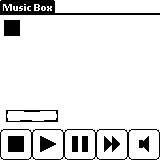
まさに、私たちがこれまで「MIDI File Player」の名前で親しんできた、あのおなじみの画面です。名前は、画面左上にあるように、
ということで、以下、MIDIプレイヤーのことは「Music Box」、MIDIプレイヤーを含む、そふと全体のことは、「ZBoxZ」と書くとにします。
(2) とりあえず使ってみよう!
ZDocZは、母艦(PC, Mac, Linux)上で動くコンジットとPalm上のプログラムから成り立っています。コンジットのインストール・設定など細かいことは次回ご説明することにして、まず、全体の流れをつかんでいただくために、具体的な使用例をご紹介します。(といっても、あっけないくらい簡単なのですが……。)
本当に申し訳ないのですが、以下、Windows上での例です。
まず、Palmで再生したいMIDIファイルを、所定のフォルダにコピーします。
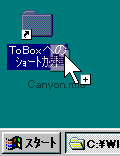
あとは、普通にHotSyncするだけです。
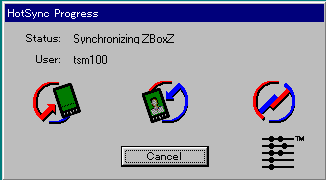
「Syncronizing ZBoxZ」のメッセージをご確認いただけると思います。
今まさに、コンジットが、MIDIファイルを自動的にPalm用の.prcファイルに変換して、Palmにインストールしているところです。
では、ちゃんとMIDIファイルがインストールできているか、Palmを確認してみましょう。
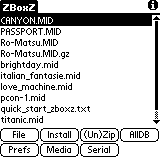
これが「ZBoxZ」を起動したところ。MIDIファイルはPC上と同じく「CANYON.MID」と表示されるので、ひと目でわかります。「CANYON_MID」を選択して、下の「Media」をタップ……
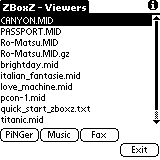
次に、下の「Music」をタップ……
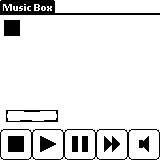
これで、MIDIプレイヤー「Music Box」にたどりつきました。
あとは、PalmをMIDI音源に接続して、再生ボタンを押すだけです。
どうです、簡単でしょう。従来のコマンドライン操作に比べると、ぐっと敷居が低くなっています。OS 3.5での不具合も解消されているので、是非、試してみてください。
ただし、現ヴァージョンは、まだ不安定なところもあります。あくまでベータテスト版なので、バグ覚悟、気づいたことは作者へ報告、の精神で使いましょう。
ダウンロードは、ZBoxZのオフィシャルサイト
http://palmboxer.sourceforge.net/
からどうぞ。ページ真ん中あたりにある、
Corrent Test Version 0.24d
……
Download Test (0.24+) ZBoxZ, source with binaries
のところをクリックしてください。一緒に並んでいる「Download ZBoxZ, Stable....」というのは、MIDIプレイヤーを含まない古い版なのでお間違えなく。
■ ZBoxZってご存じですか?
作者のZeruchaさんとメールのやりとりをしてわかったのですが、PalmでMIDIファイルを再生してしまうソフト MIDI File Player が強力にヴァージョンアップしています。以前取り上げたPalmIIIcでの不具合も解消されています。
ただし、事態はちょっと複雑。
新ヴァージョンのMIDI Playerは、同じ作者による ZBoxZの最新版(ZBoxZ v0.22b、ただし、まだ「テスト版」)に統合されています。
ZBoxZは、コンジット(Win, Linux, Macに対応)とPalm上のファイラー(boxer.prc)、ビューワ(musicbox.prc, boxerpng.prc……)等々から成り立つ、かなり大がかりなプロジェクトみたいです。MIDIファイルを母艦上の所定のフォルダにコピーしておくと、普通にHotSyncするだけで、Palm上のMIDIが再生できるようになります。音楽ファイルの扱いが、従来とは比べものにならないくらい手軽になっています。まだ、ベータ版でPalm上でのファイル再生には不安定なところもあるみたいですが、完成が楽しみです。
ZBoxZ(コンジットを含む)のインストール方法は、ちょっとややこしいのですが、ZBoxZ公式サイトにあるQuickStartが参考になると思います。
また、ZBoxZは、他に画像ビューア等の機能もあるようです。このあたりは、私の手に余るので、どなたか、興味のある方、レビューをお願いしたいです。面白そうなソフトなので。
■Palm&Music User Group のこと
既にご存じのかたも多いかと思いますが、音楽好きPalmユーザーの情報交換の場、「Palm&Music User Group」(pmug)というのがありまして、今度のPUXPO2000でブースを出そう!という相談も始まっています。(メーリングリストでのやりとりが中心ですので、お気軽にご参加ください。)
さて、そしてそのpmugのサイトに、今のところ私のほうで、音・音楽系ソフトの情報をまとめています。特に更新情報などまとめてはいないのですが、実は少しずつ、ソフトの数やカテゴリーが増えたりしています。
今日は、「楽譜・作曲」ソフトの情報を改めてまとめたりしていました。
興味のある方は、ご覧ください。(「Palm&Music User Group」の「Palmware」コーナーです。)
■パームで(疑似)3和音! −− PalmTracker v0.9
PalmTracker v0.9というソフトが公開されています。$15.00のシェアウェア。最大の特徴は、Palmの内蔵スピーカーから、擬似的に3和音を鳴らしてしまうことです。(手元のTRGproでは、何故か上手く動いてくれませんでした。m100では動いたので、OS3.5.1がダメというわけでもないみたいですが。)
思い起こせば、今年の春頃、PUGOで、やまむらさんから、こんなソフトがあるよと、教えてもらっていたのでした。当時は、うまく使いこなせず(ベータ版でマニュアルもなかった……)、ちゃんと紹介できないままになっていました。そのときに、MODって何、Trackerって何というところから、ひとおおり調べたような記憶もあります……。
今度の新ヴァージョンは、デモ版にもHTMLマニュアルが附属して、かなりわかりやすくなっています。(リリース情報は、ひらぱーさんからいただきました。ありがとうございました。)
Trackerというのは、MODというデジタル音楽フォーマットの世界の言葉で、MIDIで言うシーケンサ、要するに、曲を作るためのソフトのことらしいです。
起動したところはこんな画面。(以下、デモ版についての説明です。)
![]()
ちょっとゴテゴテしていますが、とにかく、真ん中のプレイボタン(右がとがった三角のボタン)を押してください。
「INS」「DEL」「↑↓」は編集系のボタンです。みだりにタップすると、曲が消えてしまうので、ご注意を。
どうでしょうか、3和音。
これを「3和音」とは認め難い、とも声もあって、それも一理あります。
正確には、音が「同時に鳴ってる」のではなく、素早く入れ替わっている、「トレモロ」です。
(本物の「和音」が鳴ると期待した方には、ごめんなさい。)
でも、和音の代わりとして、そこそこ雰囲気が出ていると思いませんか? それでまあ、よしとしてやってください!
実際にソフトを動かしてみると画面上の「■■□」の部分がスクロールします。この3つ並んだ四角形が、パターン(pattern)と呼ばれる曲の構成単位。MODフォーマットの世界では、いくつものパターンをつなげて曲を作るみたいです。
そして画面上部のタイトル「PALM TRACKER」のところをタップすると、パターンを作成・編集する画面になります。
ただし、さっきの画面から直接パターン編集に進むと、デモ曲が書きかえられてしまいます。一旦、「Menu」から「Song -> Clear Song」で新規画面を開いてから、パターン画面を開きましょう。
画面の横3列が3つの声部、上から下へと時間が流れてゆきます。
音を入力するには、上の画面のように鍵盤左上の「ED」マークをタップして選択・反転させておかなければいけません。
この状態で、「入力フィールドの任意の場所をタップ・選択 -> 鍵盤をタップ」で、その音が入ります。
とりあえず、これでひとおおり遊べると思います(詳しいコマンド解説は、マニュアルをどうぞ)。
送金登録すると、曲の読み込み・書き出しができるようになるそうです。
とにかく「3和音」(疑似だけど)です。
さしあたり、この音の感じは、ゲームの効果音なんかには、いいのではないでしょうか。
その他、どこまでできるか、しばらく遊んでみようと思います。
■ハードな季節
9/26のPUGO定例会では、MIGさんの「赤い彗星」を拝見できました。TRGproにイヤホンジャックやMIDI出力端子が出ているという改造です。
また、ひらぱーさんのスピーカー増強版PalmIIIも見せていただきました。(アルミ筐体、実物を見ると、想像を越えてかっこよかったです!)ああいうやり方で音量を変えることができるのですね、感心しました!
各社から個性的な新製品が出てきたこともあって、なんとなく、今はハードウェア関係が面白いときなのかなあという気がします。
10月21日の「パクスポ」も、きっと様々な展示があって楽しいものになるのではないでしょうか。
(スタッフの皆さん、準備、大変でしょうが、頑張ってください!)
■ BugBand v1.0
miniMusicで、音楽学習ゲーム BugBand v1.0 が公開されています(miniMusic - News)。$11.95のシェアウェアです。デモ版もあります。
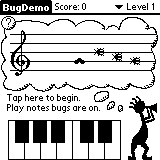 p
p
以前の記事の繰り返しになりますが、BugBandは、五線譜を覚えるための(子供向け)学習用ソフト。画面には、五線譜とピアノ鍵盤が描いてあり、五線譜に右側から虫の形の音符が這い出してきます。ピアノ鍵盤で正しい音を弾くと、この虫(Bug)を退治できるという趣向です。
今回のバージョンアップのポイントは、
デモ版では、問題のレベルが全10段階中の最初の2段階に制限されています。
外部MIDI接続時でも、動きはなかなかスムーズ。右下のシルエットの動きが可愛いです。
ちょっと問題が単調なのですが、力作という感じのソフトじゃないかと思います。
これ以前の音日記
2000年09月18日〜09月26日
2000年08月01日〜09月12日
2000年07月08日〜08月31日
2000年06月23日〜07月07日
2000年02月28日〜06月19日
2000年02月23日〜02月27日
2000年02月14日〜02月18日
2000年02月08日〜02月13日
2000年02月01日〜02月05日
2000年01月25日〜01月31日
2000年01月11日〜01月17日
2000年01月01日〜01月05日
1999年12月17日〜12月31日
1999年12月07日〜12月11日
1999年11月29日〜12月05日
1999年11月25日〜11月28日
1999年11月16日〜11月21日
1999年11月08日〜11月14日
1999年11月02日〜11月06日
1999年10月25日〜11月01日
1999年10月18日〜10月24日
1999年10月12日〜10月17日
1999年10月04日〜10月10日
1999年09月27日〜10月03日
1999年09月20日〜09月25日
1999年09月13日〜09月19日
1999年09月06日〜09月12日
1999年08月30日〜09月04日
1999年08月23日〜08月29日
1999年08月16日〜08月21日
1999年08月06日〜08月14日
1999年07月30日〜08月05日
1999年07月23日〜07月29日
音楽の著作権についての暫定メモ
e-mail to:tsiraisi@osk3.3web.ne.jp